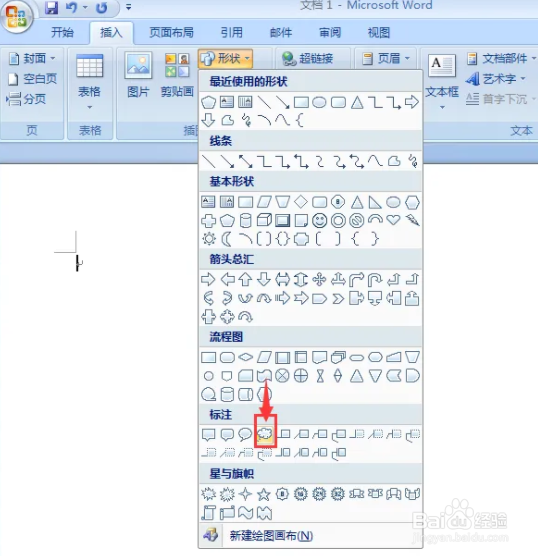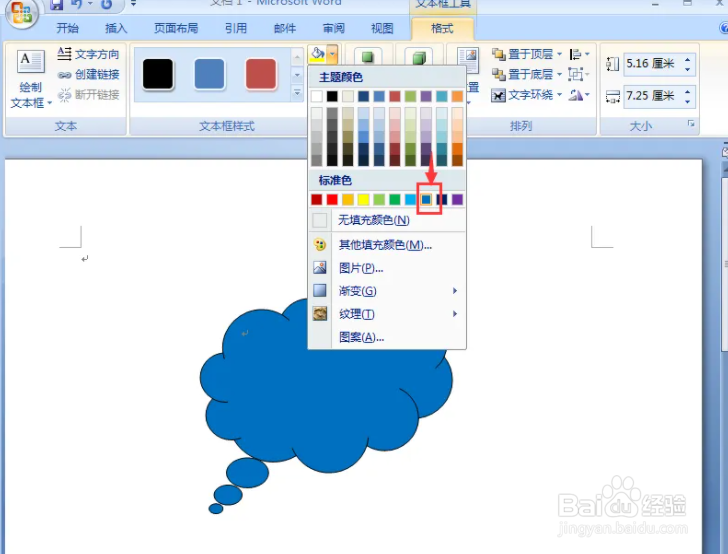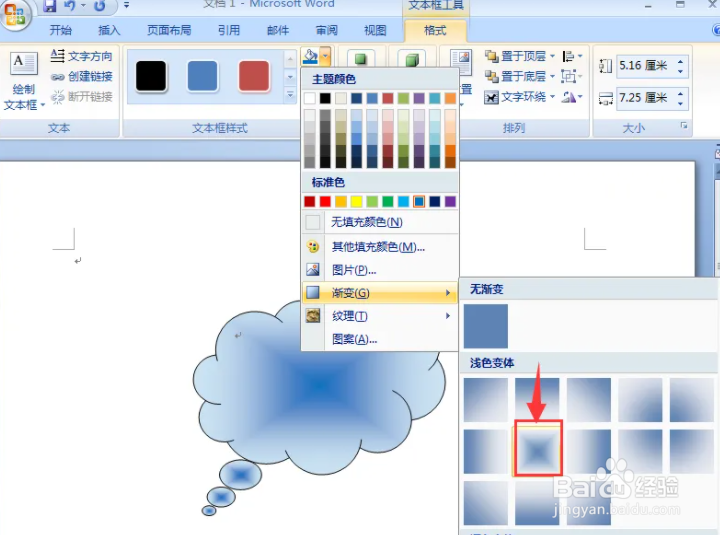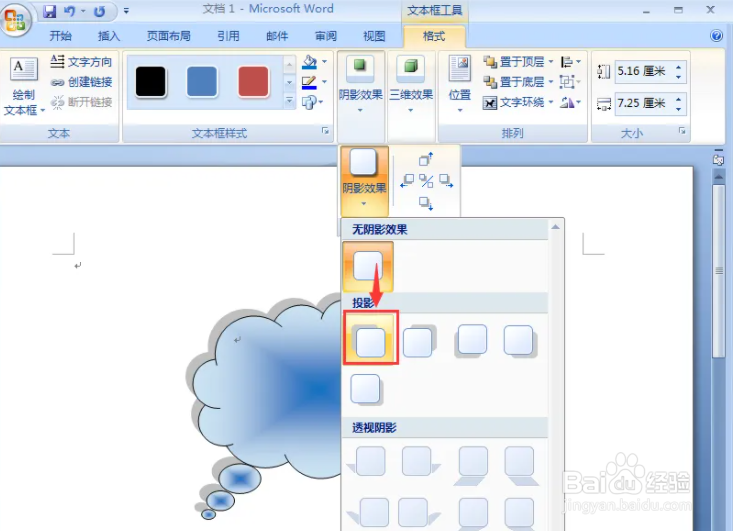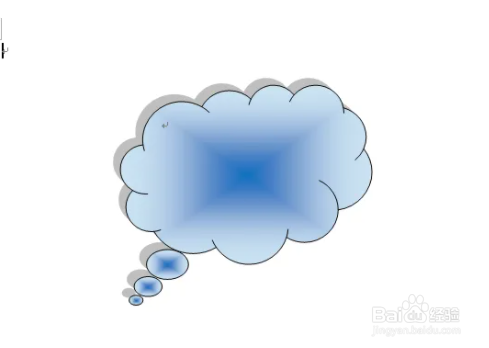WPS中如何插入蓝色渐变的云形标注
1、打开WPS软件,点击插入,选择形状工具,在标注中点击云形标注;
2、返回PPT中,按下鼠标左键不放,拖动鼠标,出现一个云形标注;
3、点击菜单栏的形状填充,下拉菜单中选择蓝色;
4、点击渐变,这里我们选择浅色变体中的中心辐射;
5、点击阴影效果,添加阴影样式1;
6、最后完成,如图所示。
声明:本网站引用、摘录或转载内容仅供网站访问者交流或参考,不代表本站立场,如存在版权或非法内容,请联系站长删除,联系邮箱:site.kefu@qq.com。
阅读量:62
阅读量:35
阅读量:28
阅读量:86
阅读量:22